Ich verbringe immer mehr Zeit damit, von meinem iPhone oder iPad aus im Internet zu surfen, und weniger Zeit damit, dies auf meinem MacBook zu tun. Ich stelle gelegentlich eine ZIP-, PDF- oder andere Datei her, die ich gerne herunterladen möchte, aber nicht auf meinem aktuellen Gerät. In solchen Fällen notiere ich mir entweder vor, das nächste Mal, wenn ich das nächste Mal auf meinem Mac bin, zur Seite mit einer Datei zurückzukehren, oder ich sende mir den Link per E-Mail. Mit der Transloader-App kann ich den Vorgang von meinem iPhone oder iPad aus direkt auf meinem Mac beschleunigen und Downloads einleiten.
Die Transloader Mac-App kostet 5, 99 US-Dollar, wird jedoch derzeit auf 1, 99 US-Dollar reduziert £ 1.49 | 2, 49 AU $ im Rahmen von 2 USD am Dienstag. Die begleitende Transloader iOS App ist kostenlos. Ihr Mac und Ihr iOS-Gerät müssen nicht mit demselben Netzwerk verbunden sein, sondern müssen nur das gleiche iCloud-Konto gemeinsam nutzen.
Sie können die Transloader iOS-App zum Kopieren und Einfügen verwenden oder eine URL eingeben, die eine Datei enthält, die Sie auf Ihren Mac herunterladen möchten. Besser ist es jedoch, die Aktionserweiterung in Safari zu verwenden, damit Sie die gerade besuchte Webseite nicht verlassen müssen.

Um die Aktionserweiterung hinzuzufügen, tippen Sie in Safari auf die Share-Schaltfläche, scrollen Sie in der unteren Reihe der Symbole nach rechts und tippen Sie auf Mehr. Aktivieren Sie als Nächstes den Schieberegler für Inspect with Transloader. Dadurch wird eine Schaltfläche zum Freigabemenü hinzugefügt. Wenn Sie nun auf einen Link zu einer Datei stoßen, die Sie herunterladen möchten, können Sie auf diese Schaltfläche tippen, damit Transloader die Seite überprüft. Sie können dann auf den Link tippen, um den Download auf Ihren Mac zu starten. So einfach ist das.
Auf der Mac-Seite können Sie wählen, ob der Transloader im Dock oder als kleines Symbol in der Menüleiste ausgeführt wird. Auch in den Einstellungen können Sie ein Ziel für Ihre Downloads auswählen. Auf Ihrem Mac zeigt das Transloader-Fenster den Fortschritt Ihres Downloads und alle abgeschlossenen Downloads an. Neben jedem Download befindet sich eine Lupen-Schaltfläche, mit der die Datei im Finder geöffnet wird.

Sie können sich von Transloader auf Ihrem iPhone oder iPad benachrichtigen lassen, wenn ein Download abgeschlossen ist. Außerdem gibt es ein Widget für das iOS Notification Center, wenn Sie Ihre Downloads auf diese Weise aufmerksam beobachten möchten.
Vom selben Entwickler stammt auch Yoink, eine App, über die ich im letzten Jahr geschrieben habe, mit der Sie Dateien ganz einfach per Drag & Drop auf Ihren Mac ziehen können.
Wenn Transloader Sie nicht packt und Sie häufiger Links per E-Mail verschicken, sollten Sie sich Mail To Self, eine App, über die ich im letzten Jahr geschrieben habe, informieren und diese regelmäßig verwenden.
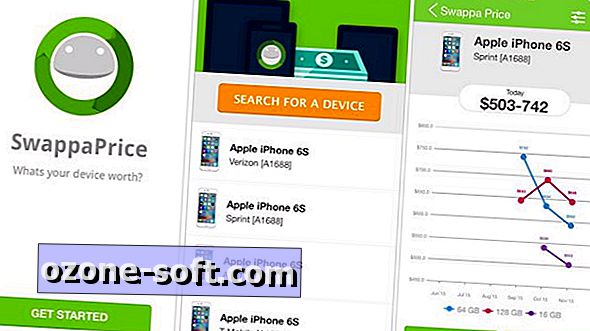

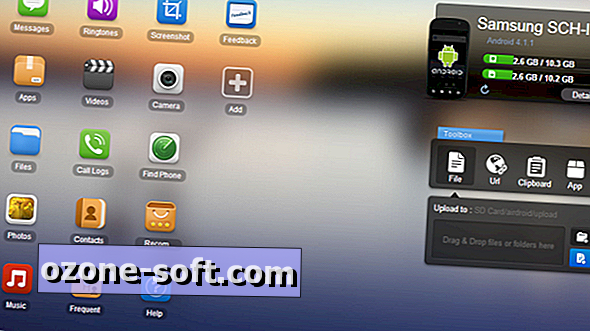










Lassen Sie Ihren Kommentar